كانت سرعة وكفاءة معالجة البيانات - المتطلبات الرئيسية دائما عند شراء جهاز كمبيوتر. تعتمد هذه المعلمات ليس فقط على المعالج، ولكن أيضا على عدد النوى في ذلك. لا يعرف العديد من المستخدمين مكان عرض هذه المعلومات، ويمكنك القيام بذلك بعدة طرق. للحصول على إصدارات مختلفة من نظام التشغيل Windows، يتم ذلك بطرق مختلفة.
معلومات حول عدد النواة الأساسية المعالج. لوحة التحكم
الطريقة الأكثر شيوعا هي العثور على جميع المعلومات اللازمة باسم المعالج نفسه. يمكنك العثور على اسم النموذج في لوحة التحكم:
- في القائمة "ابدأ"، انتقل إلى "لوحة التحكم".
- نحتاج إلى قسم "النظام والأمن".
- بعد ذلك، حدد القسم الفرعي "النظام".
- فتحت نافذة مع معلومات الكمبيوتر الأساسية، حيث يشار إلى اسم المعالج.
على الموقع الرسمي للمطور، تجد الخصائص الكاملة لهذا النموذج، من بينها سترى عدد النوى. هذه الطريقة مناسبة لأي إصدار من Windows، ولكن إلى جانب النظام نفسه عليك استخدام الإنترنت.
معلومات حول عدد النواة الأساسية المعالج. مدير المهام
لا يساعد الأداة المساعدة المريحة للغاية "مدير المهام" فقط في إدارة العمليات والخدمات، ولكن يمكن أيضا توفير بيانات عن المعالج وأدائها.
لنظام التشغيل Windows 7 والإصدارات السابقة:
- للوصول بسرعة إلى الأداة المساعدة، يتم اختراع مجموعة من ثلاثة مفاتيح: "ALT" + "CTRL" + "حذف". امسكهم في نفس الوقت.
- سوف تظهر "إدارة المهام"، انتقل إلى علامة التبويب "السرعة".
- تعرف على الشركة المصنعة من المعالج الخاص بك.
الحقيقة هي أن المعالجات من AMD سيكون عدد النواة مساويا لعدد الرسوم البيانية في "السرعة". مع Intel، يختلف بسبب الاستخدام المحتمل لتكنولوجيا الخيوط المفرطة، والتي تزيد بصريا عدد النواة. لذا كن حذرا.
لنظام التشغيل Windows 8 وما فوق:
- كما هو الحال في الإصدارات في وقت مبكر، ويسمى "إدارة المهام" باستخدام "البديل" + "السيطرة" + "حذف".
- على علامة التبويب "الأداء"، يتم عرض عملية المعالج.
قمت بالتبديل إلى المسار المحدد، وبدلا من عدد من نوى الفراغ؟ حدث ذلك، فقط توسيع النافذة.
إذا كنت تريد أن ترى عدد النوى في الرسوم البيانية، كما هو الحال في الإصدارات السابقة، والعثور على "مراقب المورد المفتوح" أدناه.
معلومات عن عدد من نوى المعالج عن طريق برنامج خاص
نظام التشغيل لا يمكن أن تظهر دائما عدد النوى. لهذه الأسباب، وضعت مطوري البرمجيات العديد من البرامج المفيدة التي تساعد ترى كل المعلومات حول النظام الخاص بك.
CPU-Z هو الأكثر شعبية من الخدمات المجانية. يمكنك تحميل البرنامج على الموقع الرسمي cpuid.com.وبعد النسخة الناطقين بالروسية ويمكن الاطلاع، ولكن من الأفضل عدم المخاطرة وتنزيل من مصدر المؤكدة.
كيفية استخدام البرنامج:
- تشغيل وحدة المعالجة المركزية.
- في أول "CPU" التبويب في أسفل هناك "النوى" البند الذي يشير إلى عدد من النوى.
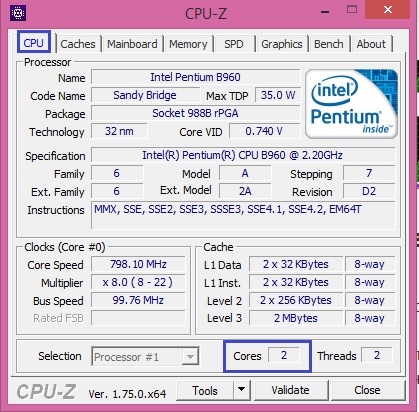
إذا كنت تعتقد أن المعالج مثبت ضعيف، ومن ثم يمكن استبدالها بأخرى أكثر قوة. العديد من المستخدمين يشتكون من بطء العمل، وغالبا ما لاحظت "تجميد". المعالج ببساطة لا تعامل مع عمله. مع مساعدة من الأموال المذكورة أعلاه، فلن تكون قادرة على تلبية اهتمامك، ولكن أيضا جعل قابلية جهاز الكمبيوتر الخاص بك فقط.
































